
En esta guía rápida para principiantes, le mostraremos cómo cambiar el teclado en el Galaxy S8. Esto es algo que millones de personas hacen con su teléfono. Ya sea para solucionar problemas de teclado o para agregar alguna personalización. De cualquier manera, estamos aquí para ayudar.
Hay algunas razones diferentes por las que puede querer cambiar su teclado. Podría ser obtener los últimos caracteres emoji o solucionar cualquier problema de autocorrección. Sin mencionar que los teclados de reemplazo son generalmente mejores, más rápidos y tienen más funciones o personalización.
Leer: Cómo deshabilitar el Galaxy S8 Always-On Display
Dicho esto, cambiar el teclado en el Galaxy S8 es realmente muy simple. Solo toma unos pocos toques en el menú de configuración y ya está todo listo. Entonces, puedes personalizar casi todo. A partir del tamaño de las teclas, agregue una imagen de fondo, envíe archivos GIF o incluso realice búsquedas de Google directamente desde el teclado con la aplicación Gboard de Google.
Cómo cambiar el teclado del Galaxy S8
Para comenzar, vea nuestro video que muestra exactamente qué hacer y dónde ir en la configuración. Esto funciona para el Galaxy S8, Galaxy S8 + y el nuevo Galaxy Note 8. Obtenga un nuevo teclado de nuestro resumen, luego siga las instrucciones a continuación si aún necesita ayuda adicional. Recomendamos GBoard, Swype o Swiftkey, por nombrar algunos.
Instrucciones

- Baje la barra de notificaciones y presioneajustes en forma de engranaje botón
- Desplácese hacia abajo y seleccioneAdministración General
- A continuación, elijaEntrada de idioma
- Desde aqui seleccionarTeclado en pantalla
- y toqueAdministrar teclados
- Ahoraencender el teclado que quieras, yapagar El teclado de Samsung
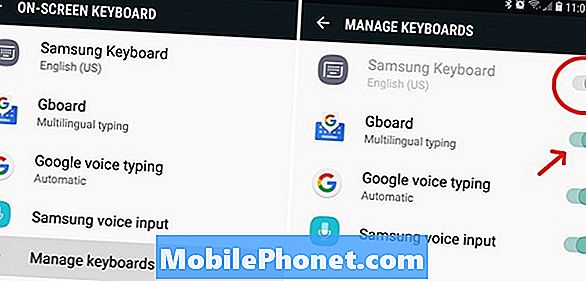
- Siguiente, pulsa atrás una vez y pulsa en Teclado predeterminado (segunda opción)
- Seleccionar Gboard, o tu teclado de elección
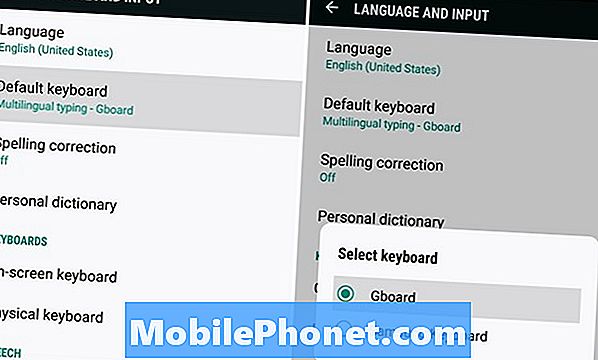
Ahora, ha eliminado con éxito el teclado bastante básico de Samsung y ha habilitado algo mucho más personalizable o potente. El Gboard de Google es uno de los más populares. Puede cambiar el tema, los colores clave, agregar una imagen de fondo de pantalla, y está lleno de emoji y GIF para mantener las conversaciones divertidas.
Una vez más, hay varios teclados en Play Store, así que elige el que disfrutarás y pruébalo hoy. Antes de ir, eche un vistazo a estos problemas y arreglos comunes del teclado Galaxy S8, u obtenga un nuevo estuche Galaxy S8 de nuestro resumen.


